Volet de navigation
Le volet de navigation permet de consulter et de parcourir le contenu d’un livre.
-
Sélectionnez l’icône du volet de navigation
 pour ouvrir le volet de navigation.
pour ouvrir le volet de navigation. -
En haut du volet de navigation, une rangée d’icônes permet de choisir les fonctions de livre que vous souhaitez y voir affichées. L’option Navigation est sélectionnée par défaut. Selon la configuration et le contenu de votre site, d’autres options peuvent apparaître à cet endroit.
Note
Des options supplémentaires telles que Annotations, Mises à jour ou Vote peuvent apparaître en haut du volet de navigation.
-
Deux options de navigation sont disponibles : Aperçu et Miniature. Par défaut, le panneau affichera la vue Aperçu, ainsi qu’une liste de tous les onglets et sous-onglets du livre.
-
Pour développer ou réduire un onglet et ses sous-onglets, sélectionnez la flèche en regard du nom de l’onglet.
-
Cliquez sur un élément du plan pour accéder à la section correspondante du livre. Cet élément est mis en évidence pour indiquer la section en cours de consultation.
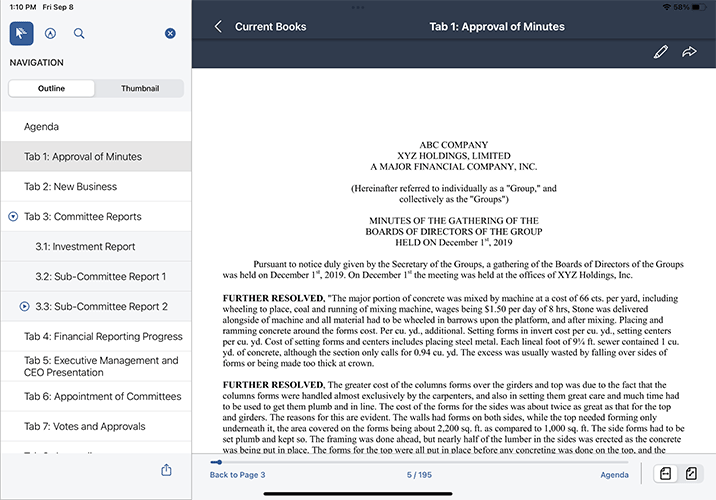
-
Sélectionnez le bouton Miniature pour passer à une vue de navigation de miniatures, qui affiche une version réduite de chaque page du livre. Si une page contient des notes, des surlignages ou un document de vote, une icône s’affiche pour l’indiquer.
Note
Vos marques de stylo ou de surligneur apparaîtront également sur les miniatures.
-
Sélectionnez une image miniature de page pour arriver directement à cette page du livre.
-
Quand votre iPad est en mode Paysage, le volet de navigation reste ancré quand vous faites défiler les pages. Cela facilite le repérage des éléments dans le volet lorsque vous parcourez le livre.
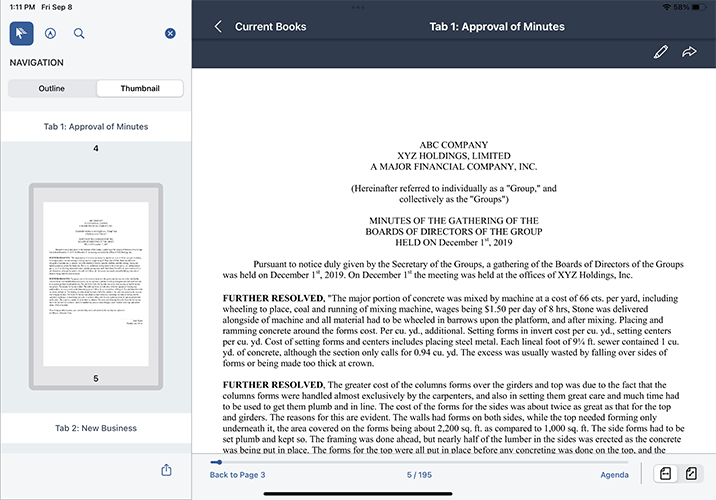
Paramètre de l’application
La fonction Ancrage horizontal peut être désactivée. Reportez-vous à sa description dans la section Réglages de l’application Boards iOS.